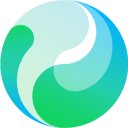答案是利用编辑器组和设置优化图像预览布局。通过启用workbench.editor.revealIfOpen确保预览不重复打开,并使用右键“在新组中打开”实现分屏;拖拽标签页或使用快捷键Ctrl+拆分窗口,可灵活组织垂直、水平或多图网格布局;结合Ctrl+Tab和Ctrl+K方向键快速切换标签与编辑器组,使图片预览高效集成于主工作区,避免独立窗口分散注意力,提升多图对比与代码协同开发体验。
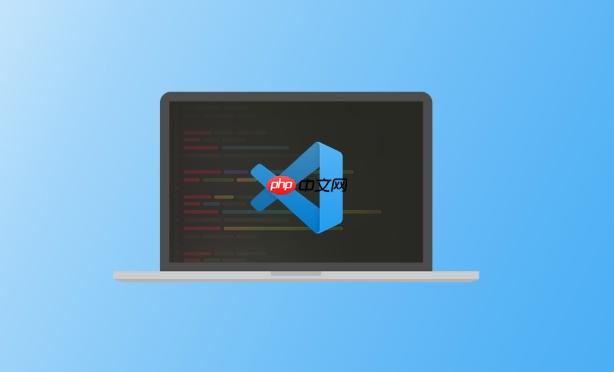
VSCode中所谓的“图像预览窗口合并”,其实更多是指如何有效地管理和组织图像预览的显示方式,让它们能够集成在主编辑区,而不是以分散、独立的窗口形式出现。核心在于利用VSCode自身提供的编辑器组管理功能和一些关键设置,让预览图能够与代码或其他文件并列显示,或者在同一标签页组内切换,从而保持工作区的整洁和高效。
要“合并”VSCode的图像预览窗口,我们首先要明确一点:VSCode默认情况下,当你点击侧边栏的图片文件时,它通常会以一个新标签页的形式在当前激活的编辑器组中打开预览。如果它真的“弹”出了一个全新的、独立的窗口,那多半是由于某个特定的扩展行为,或者你不小心将一个标签页拖拽出了主窗口。
最直接且通用的“合并”策略,就是善用VSCode的编辑器组(Editor Groups)功能。
- 在同一编辑器组内切换预览: 如果你只是想在多个图片预览之间切换,而不想它们占据太多空间,只需点击侧边栏的图片文件,它们就会在当前编辑器组内以新标签页的形式打开。你可以通过点击标签页来回切换。
- 利用分屏并列显示: 当你需要同时查看多张图片,或者将图片与代码并列时,可以这样做:
- 打开第一张图片预览。
- 右键点击侧边栏的第二张图片文件,选择“在新组中打开(Open to the Side)”。这样,第二张图片就会在一个新的分屏(编辑器组)中打开,与第一张图片并列显示。
- 或者,你也可以先打开多张图片,它们会堆叠在同一个编辑器组的标签页中。然后,你可以将其中一个图片预览的标签页拖拽到当前编辑器的左侧、右侧、上方或下方,VSCode会自动创建一个新的编辑器组来容纳它,实现分屏。
- 调整预览标签页的位置: 如果预览打开后不在你期望的编辑器组里,直接拖拽它的标签页到目标编辑器组即可。VSCode的标签页拖拽功能非常灵活,你可以随意调整它们的布局。
通过这些方法,我们其实是在“合并”——或者说更精确地讲,是“组织”和“集成”——这些预览,让它们成为我们主工作流的一部分,而不是游离在外的独立个体。
如何让VSCode图片预览始终在当前编辑组打开,避免“乱跑”?
这确实是个让人头疼的小细节。有时候我们只是想快速看一眼图片,结果它却在奇怪的地方开了个新标签,或者更糟的是,直接霸占了我们正在编辑的代码区。我的经验是,VSCode在这方面的行为,很大程度上取决于你当前的焦点以及一些默认设置。
核心思路是利用
workbench.editor.revealIfOpen
这个设置。它控制着当一个文件已经被打开时,VSCode是否会直接跳转到那个已打开的标签页,而不是重新打开一个。虽然这主要针对普通文件,但对于预览文件,其背后的逻辑也类似——我们希望它能“聪明”地找到一个合适的位置。
- 理解默认行为: 通常情况下,当你点击侧边栏的图片,VSCode会选择当前激活的编辑器组来打开预览。如果当前组没有足够的空间,或者你手滑点了其他地方,它可能会选择一个“看起来合适”的位置。
- 利用
workbench.editor.revealIfOpen
:
- 打开VSCode的设置(
Ctrl+,
或
Cmd+,
)。
- 搜索
workbench.editor.revealIfOpen
。
- 确保其设置为
true
。这虽然不能直接控制图片预览的“首次打开位置”,但能保证如果你已经打开了某个图片的预览,再次点击时,VSCode会直接带你到那个已存在的预览标签页,而不是再开一个重复的。
- 打开VSCode的设置(
- 主动控制打开位置: 这是最有效的方法。
- 如果你希望预览在当前活动的编辑器组中打开:确保你点击图片文件时,你的光标或焦点是在你希望预览出现的那个编辑器组内。
- 如果你希望预览在新的分屏中打开:如前面解决方案提到的,右键点击图片文件,选择“在新组中打开”。这比让VSCode自己“猜”要可靠得多。
- 一个我常用的技巧是: 先在一个空闲的编辑器组(或者专门为预览开辟的分屏)中点击一下,确保焦点在那里,然后再去点击图片文件。这样,预览就会乖乖地在你指定的地方打开了。
说到底,VSCode的“智能”有时候需要我们一点点引导。通过主动控制焦点和利用右键菜单,我们就能大大减少预览窗口“乱跑”的情况。
管理多个VSCode图片预览:分屏与标签页组织技巧
当项目里图片一多,或者需要对比多张设计稿时,如何高效地在VSCode里管理这些预览就成了个真问题。我个人觉得,VSCode在这方面提供的工具其实挺强大,只是需要我们去挖掘和组合使用。
- 分屏布局的艺术:
- 垂直分屏(Vertical Split): 这是最常用的。你可以打开一张图片,然后按
Ctrl+
(Windows/Linux) 或
Cmd+
(macOS) 来快速创建一个新的垂直分屏。接着,在新分屏中打开另一张图片。如果你需要更多分屏,可以重复这个操作。
- 水平分屏(Horizontal Split): 有时候垂直分屏不够用,比如图片是长条形,或者你需要上下对比。这时,你可以右键点击一个编辑器组的标题栏(或者一个标签页),选择“向上拆分(Split Up)”或“向下拆分(Split Down)”。
- 网格布局: 通过组合垂直和水平分屏,你可以轻松创建2×2、1×3等各种网格布局,同时查看多张图片。想象一下,左边是代码,右边上下各一张设计图,效率直接拉满。
- 垂直分屏(Vertical Split): 这是最常用的。你可以打开一张图片,然后按
- 标签页的灵活拖拽:
- VSCode的标签页是高度可拖拽的。你可以把任何一个图片预览的标签页,从一个编辑器组拖到另一个编辑器组。
- 甚至可以拖到一个没有打开任何文件的空白区域,VSCode会自动为你创建一个新的编辑器组来容纳它。
- 如果你不小心把一个标签页拖出了主窗口,让它变成了一个独立的浮动窗口,别慌!直接把那个浮动窗口的标签页拖回VSCode的主窗口区域,它就会重新“归位”到某个编辑器组里。这对我这种经常手滑的人来说,简直是救命稻草。
- 快捷键导航与切换:
-
Ctrl+K Ctrl+Left/Right/Up/Down
:在不同的编辑器组之间快速切换焦点。
-
Ctrl+Tab
:在当前编辑器组的标签页之间快速切换。
-
Ctrl+W
(或
Cmd+W
):关闭当前激活的标签页。
-
Ctrl+K W
(或
Cmd+K W
):关闭所有编辑器组。
-
通过这些技巧,我们就能像搭积木一样,把图片预览安排得井井有条,真正实现“所见即所得”的开发体验。毕竟,一个
linux vscode windows 工具 mac macos win cos 堆 windows vscode macos linux